- ავტორი Jason Gerald [email protected].
- Public 2024-01-18 20:09.
- ბოლოს შეცვლილი 2025-06-01 06:06.
ვებ გვერდის შენახვა ძალიან სასარგებლოა, თუ თქვენ აპირებთ ვებ გვერდზე წვდომას ინტერნეტით დაკავშირების გარეშე, ან თუ გსურთ მიიღოთ შინაარსი ვებ გვერდიდან იმის შიშის გარეშე, რომ შინაარსი მოგვიანებით შეიცვლება ან წაიშლება თარიღი. ყველა ვებ საძიებო სისტემას შეუძლია ამის გაკეთება, და თქვენ შეგიძლიათ გამოიყენოთ გარკვეული პროგრამები, რომ ჩამოტვირთოთ ვებგვერდის ყველა გვერდი ერთდროულად.
ნაბიჯი
მეთოდი 1 -დან 4: საძიებო სისტემა კომპიუტერზე
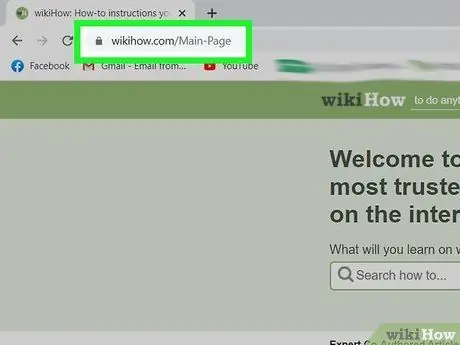
ნაბიჯი 1. გახსენით ვებ გვერდი, რომლის შენახვაც გსურთ
ნებისმიერ ვებ საძიებო სისტემას შეუძლია სწრაფად შეინახოს თქვენ მიერ მონახულებული ვებ გვერდები. ამის შემდეგ, თქვენ შეგიძლიათ მარტივად გახსნათ ეს ვებ გვერდი ნებისმიერ დროს, მაშინაც კი, როდესაც თქვენ არ ხართ ინტერნეტთან დაკავშირებული. თუ გსურთ შეინახოთ ვებგვერდი სრული თავისი გვერდებით, დააწკაპუნეთ აქ.
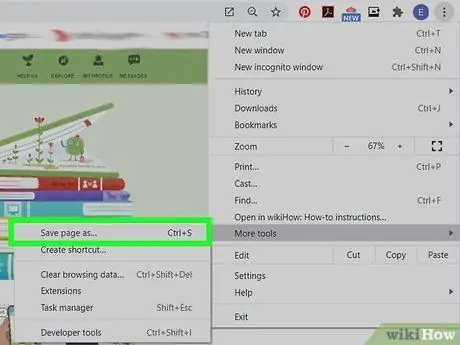
ნაბიჯი 2. გახსენით "შეინახეთ გვერდი როგორც" ფანჯარა თქვენს საძიებო სისტემაში
ყველა ვებ საძიებო სისტემას შეუძლია შეინახოს ვებ გვერდი, რომელშიც არის მედიის ყველა ფორმა. თქვენ შეგიძლიათ სწრაფად გახსნათ ეს ფანჯარა Ctrl/m Cmd+S დაჭერით, ან გააკეთოთ შემდეგი:
- Chrome - დააწკაპუნეთ Chrome მენიუს ღილაკზე (☰) და აირჩიეთ "გვერდის შენახვა როგორც".
- Internet Explorer - დააწკაპუნეთ გადაცემის ღილაკზე, აირჩიეთ "ფაილი", შემდეგ "შენახვა როგორც". თუ ვერ ხედავთ გადაცემათა კოლოფის ღილაკს, დააჭირეთ alt="გამოსახულებას" მენიუს ზოლის გასახსნელად, დააწკაპუნეთ "ფაილზე" და აირჩიეთ "შენახვა როგორც".
- Firefox - დააწკაპუნეთ Firefox მენიუს ღილაკზე (☰) და აირჩიეთ "გვერდის შენახვა".
- Safari - დააჭირეთ მენიუს "ფაილი" და აირჩიეთ "შენახვა როგორც".
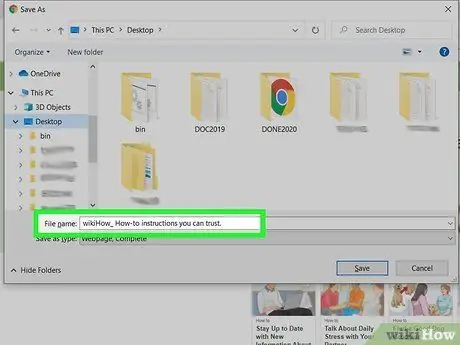
ნაბიჯი 3. მიეცით შენახულ გვერდს სახელი
ფაილს დაერქმევა ვებ გვერდის სახელი ავტომატურად.
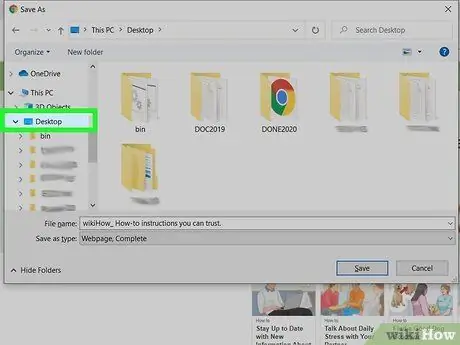
ნაბიჯი 4. შეარჩიეთ ადგილმდებარეობა ვებ გვერდის შესანახად
მას შემდეგ, რაც ეს ვებ გვერდი შეინახება, თქვენ ნახავთ HTML ფაილს, ასევე ცნობარს, რომელიც შეიცავს ამ გვერდის ყველა მედია შინაარსს თქვენს კომპიუტერში, თუ ირჩევთ მთელი გვერდის შენახვას.
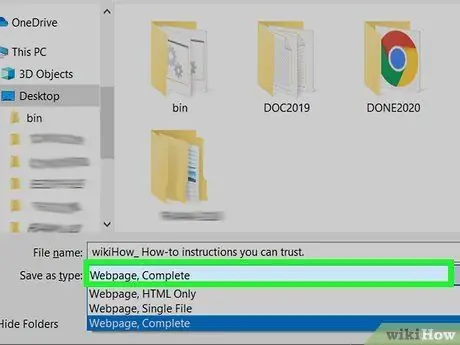
ნაბიჯი 5. გადაწყვიტეთ გსურთ მთელი გვერდი თუ უბრალოდ HTML ფაილი
მენიუში "შენახვა როგორც ტიპი" შეგიძლიათ აირჩიოთ "ვებ გვერდი, სრული" ან "ვებ გვერდი, მხოლოდ HTML". თუ მთელ გვერდს შეინახავთ, ამ გვერდის ნებისმიერი მედია გადმოწერილი იქნება თქვენს კომპიუტერში ცალკეულ დირექტორიაში. ეს საშუალებას გაძლევთ კვლავ შეძლოთ იმ გვერდების სურათების ნახვა, რომლებსაც ინახავთ თუნდაც ინტერნეტში წვდომის გარეშე.
Internet Explorer- ის მომხმარებლებს შეუძლიათ აირჩიონ "ვებ არქივი, ერთი ფაილი (*.mht)". ეს არის Microsoft- ის სპეციფიკური ფორმატი, რომელიც ინახავს ყველა მონაცემს ვებ გვერდიდან ერთ საარქივო ფაილში.. Mht ფორმატში ფაილების გახსნა შესაძლებელია მხოლოდ ადვილად Internet Explorer- ის საშუალებით, მაგრამ მაინც ამარტივებს ვებ გვერდების არქივირებას
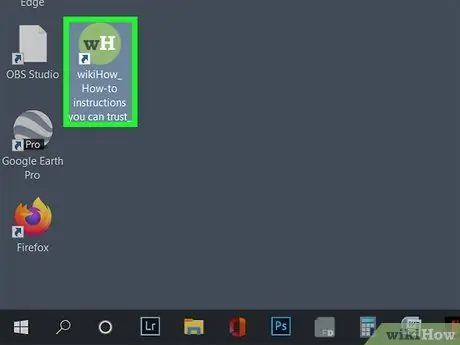
ნაბიჯი 6. გახსენით შენახული გვერდი
თქვენ ნახავთ HTML ფაილს დეტალურ ადგილას. მასზე ორჯერ დაჭერით გაიხსნება ეს გვერდი თქვენს ვებ საძიებო სისტემაში, თუნდაც ხაზგარეშე ხართ.
- დარწმუნდით, რომ ყოველთვის შეინახეთ დირექტორია, რომელიც შეიცავს მედიის ტიპს, რომელსაც გვერდი უკავშირდება მისი HTML ფაილით, წინააღმდეგ შემთხვევაში გახსნისას გვერდი არ აჩვენებს სურათებს.
- თუ თქვენ ხაზგარეშე ხართ და თქვენს მიერ შენახულ გვერდზე არის ნაკადი ვიდეო, ის არ გაუშვებთ სანამ ისევ არ იქნებით დაკავშირებული ინტერნეტთან.
მეთოდი 2 დან 4: iOS
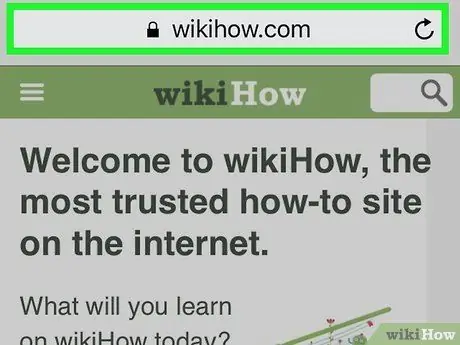
ნაბიჯი 1. iOS მომხმარებლებისთვის გახსენით ვებ - გვერდი, რომლის შენახვაც გსურთ Safari- ს საშუალებით
თქვენ შეგიძლიათ შეინახოთ ნებისმიერი ვებგვერდი ხაზგარეშე წასაკითხად. ეს შეიძლება იყოს ძალიან სასარგებლო, თუ თქვენ მოგზაურობთ ან აპირებთ მოგზაურობას ინტერნეტ კავშირის გარეშე.
ამის გაკეთება მოითხოვს iOS 7 ან უფრო გვიან

ნაბიჯი 2. შეეხეთ გაზიარების ღილაკს
თქვენ შეგიძლიათ იპოვოთ ეს ღილაკი თქვენი ეკრანის ბოლოში (iPhone და iPod მომხმარებლებისთვის), ან ზედა (iPad მომხმარებლებისთვის). ეს ღილაკი ყუთს ჰგავს და ზემოდან ისარი იჭრება.
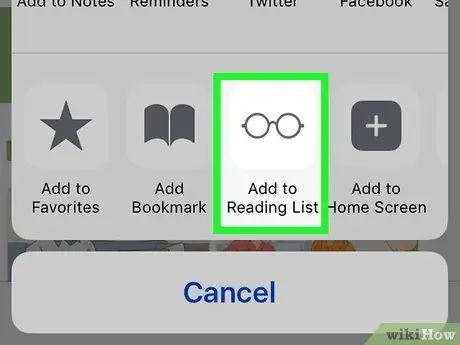
ნაბიჯი 3. შეეხეთ ღილაკს "წაკითხვის სიაში დამატება" გაზიარების მენიუში
ეს ღილაკი სათვალის ფორმისაა და არის "სანიშნის დამატება" ღილაკის გვერდით.
შეინახეთ ჩანართები ცოტა ხნით გახსნილი მას შემდეგ, რაც დაამატეთ არჩეული საიტი თქვენს საკითხავ სიას. უფრო დიდ გვერდებს შეიძლება მეტი დრო დასჭირდეს სრულად შენახვისთვის. როდესაც თქვენს მიერ არჩეული საიტი დატვირთვას დაასრულებს, შეგიძლიათ დახუროთ ჩანართი

ნაბიჯი 4. იპოვეთ თქვენი კითხვის სიაში შენახული გვერდი
თქვენ კვლავ შეგიძლიათ მასზე წვდომა ინტერნეტთან დაკავშირების გარეშე. შეეხეთ სანიშნეების ღილაკს Safari- ში და შემდეგ სათვალეების ჩანართზე, რომ ნახოთ ყველა ვებ გვერდი თქვენს საკითხავ სიაში.
თქვენ შეგიძლიათ იპოვოთ სანიშნეების ღილაკი მისამართების ზოლის გვერდით. ამ ღილაკის ფორმა ღია წიგნს ჰგავს
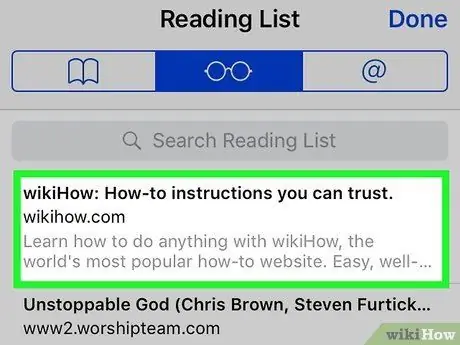
ნაბიჯი 5. შეეხეთ გვერდს მის გასახსნელად
თუ თქვენ არ ხართ ინტერნეტთან დაკავშირებული, შეიძლება შეამჩნიოთ, რომ თქვენ მიერ ნანახ გვერდი არ ჰგავს თავდაპირველ გვერდს. ეს ხდება იმიტომ, რომ შენახვისას გვერდზე ამოღებულია უმნიშვნელო მონაცემები, როგორიცაა თქვენი ვებ გვერდის ფონის ფერი.
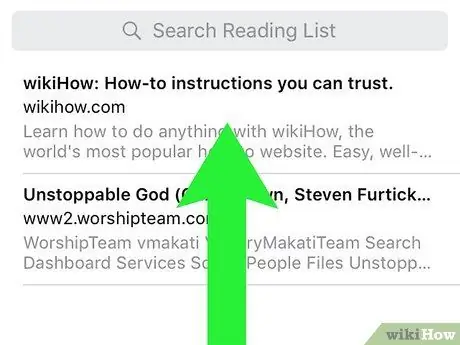
ნაბიჯი 6. გადაახვიეთ ქვემოთ მომდევნო ერთეულზე გადასასვლელად
როდესაც გვერდის ბოლოში მიხვალთ, გააგრძელეთ გადახვევა თქვენი კითხვის სიის შემდეგ პუნქტზე გადასასვლელად.
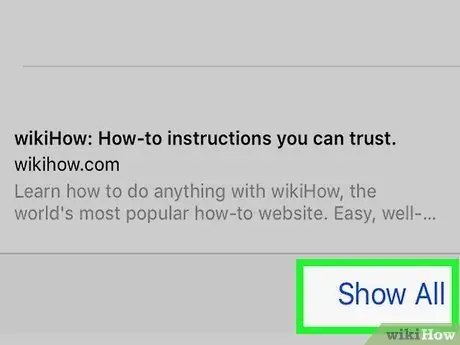
ნაბიჯი 7. გადართეთ თქვენს მიერ წაკითხული და წაუკითხავი ერთეულებიდან
შეეხეთ ღილაკს "აჩვენე ყველა" ან "აჩვენე წაუკითხავი" წაკითხვის სიის ბოლოში, რათა გადახვიდე სიის ყველა გვერდზე და შენს წაკითხულ გვერდებს შორის.
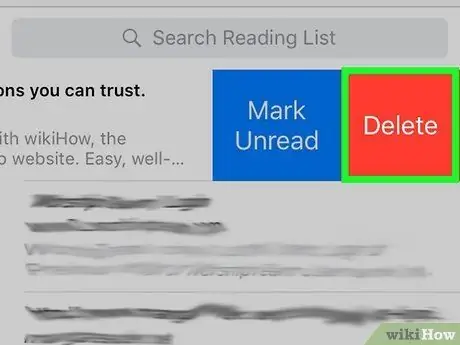
ნაბიჯი 8. გადაიტანეთ ჩანაწერი წაკითხვის სიაში მარცხნივ, რომ წაშალოთ იგი
მას შემდეგ რაც დაასრულებთ ერთეულის კითხვას, შეგიძლიათ წაშალოთ იგი თქვენი სიიდან მარცხნივ გადახვევით და "წაშლაზე" დაჭერით.
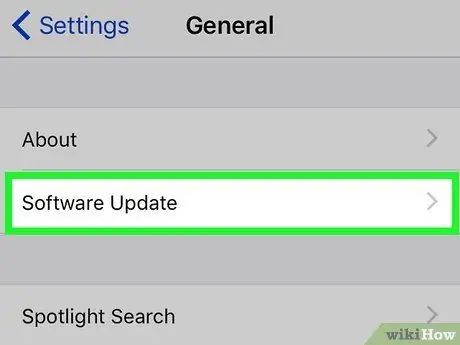
ნაბიჯი 9. განაახლეთ თქვენი მოწყობილობა, თუ თქვენი კითხვის სია არ მუშაობს სწორად
ზოგიერთმა მომხმარებელმა აღნიშნა, რომ iOS 8 -ის განახლებასთან დაკავშირებული პრობლემები აფერხებს ვებგვერდების ჩატვირთვას ხაზგარეშე კითხვის სიაში. IOS- ის განახლება 8.0.1 ვერსიამდე ან ოპერაციული სისტემის შეცვლა შეიძლება ამ პრობლემის მოგვარებას.
- გახსენით პარამეტრების პროგრამა და აირჩიეთ "ზოგადი".
- დააჭირეთ ღილაკს "პროგრამული უზრუნველყოფის განახლება" და აირჩიეთ "დააინსტალირეთ განახლება" მას შემდეგ, რაც მოწყობილობამ შეამოწმა არსებული განახლებები.
მეთოდი 3 დან 4: Android
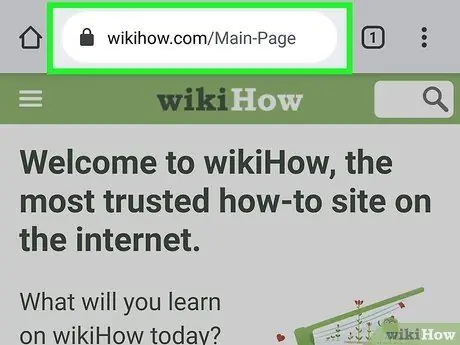
ნაბიჯი 1. Android მომხმარებლებისთვის გახსენით ვებგვერდი, რომლის შენახვაც გსურთ Chrome- ში
თქვენ არ შეგიძლიათ დაამატოთ გვერდები სანიშნეებად ხაზგარეშე კითხვისთვის, როგორც Safari- ში, მაგრამ შეგიძლიათ შეინახოთ ისინი PDF ფაილების სახით, რომელთა გახსნა შეგიძლიათ ნებისმიერ დროს და რომლებიც ასევე გთავაზობთ ბმულებს.
სხვა Android საძიებო სისტემებმა შეიძლება უზრუნველყონ ხაზგარეშე ნახვის პარამეტრები. გახსენით საძიებო სისტემის მენიუ (⋮) ღილაკზე დაჭერით და აირჩიეთ "შენახვა ხაზგარეშე სანახავად". სამწუხაროდ, ყველას არ აქვს ეს ვარიანტი
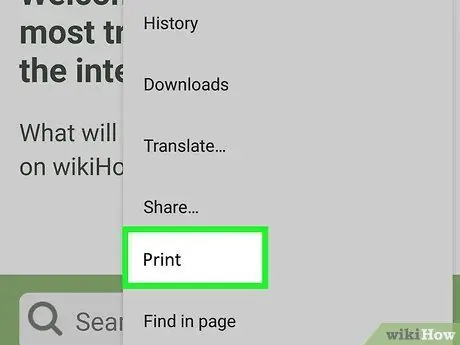
ნაბიჯი 2. შეეხეთ Chrome მენიუს ღილაკს (⋮) და აირჩიეთ "ბეჭდვა"
ამ პარამეტრის საშუალებით თქვენ შეძლებთ თქვენთვის სასურველი ვებ - გვერდის „დაბეჭდვას“PDF ფორმატში.
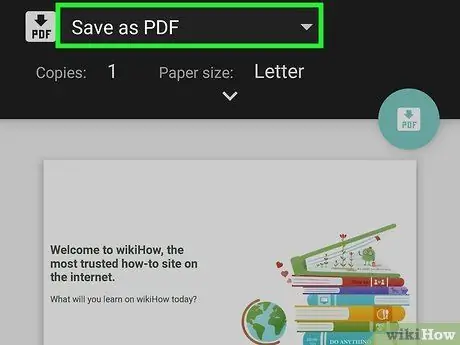
ნაბიჯი 3. შეეხეთ ჩამოსაშლელ მენიუს ეკრანის ზედა ნაწილში და აირჩიეთ "შენახვა როგორც PDF"
ეს პარამეტრი შეინარჩუნებს თქვენს მიერ შენახული ვებ გვერდების მთლიანობას და მათში არსებულ ბმულებს თქვენს მოწყობილობაში შენახულ PDF ფაილში.
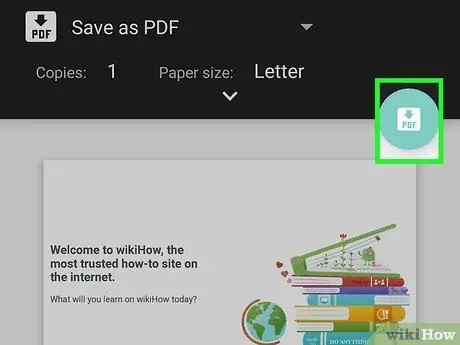
ნაბიჯი 4. შეეხეთ ღილაკს "შენახვა"
ეს ღილაკი გახსნის ჩამოტვირთვების მენიუს. აირჩიეთ "ჩამოტვირთვები" ვარიანტი მარცხნივ.
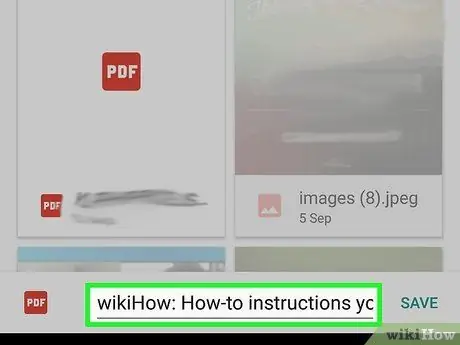
ნაბიჯი 5. მიეცით სახელი შენახულ ვებ გვერდს
ფაილი ავტომატურად შეინახება გვერდის სახელის მიხედვით. თქვენ შეგიძლიათ შეცვალოთ იგი ფაილის სახელის ველში შეხებით და ახალი სახელის შეყვანით.
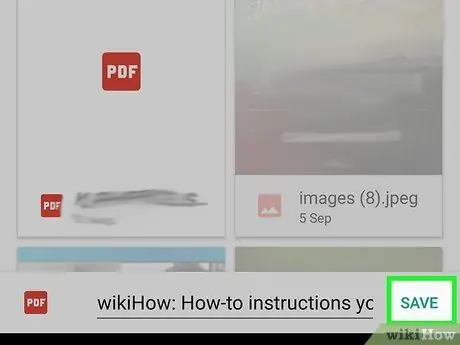
ნაბიჯი 6. შეეხეთ ღილაკს "შენახვა"
გვერდი ავტომატურად შეინახება როგორც PDF თქვენს მოწყობილობაზე.
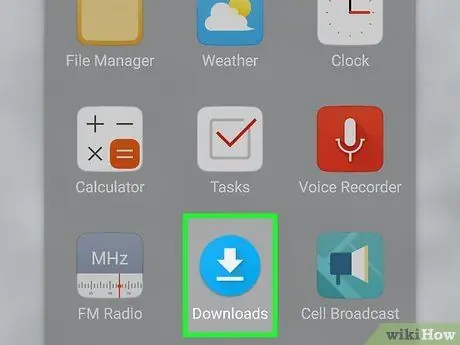
ნაბიჯი 7. გახსენით ჩამოტვირთვების აპლიკაცია თქვენს მოწყობილობაზე
ეს პროგრამა აჩვენებს თქვენს მიერ გადმოწერილი ფაილების ჩამონათვალს.
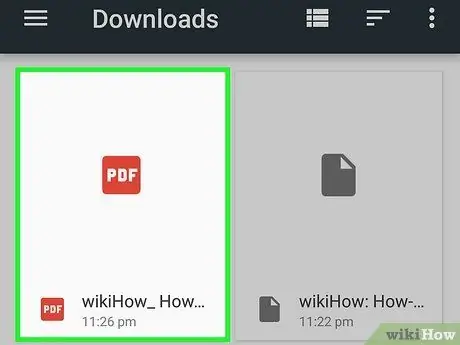
ნაბიჯი 8. შეეხეთ თქვენს ახლად შენახულ PDF ფაილს
შეიძლება მოგთხოვონ აირჩიოთ რა პროგრამა გამოიყენოს ფაილის გასახსნელად.
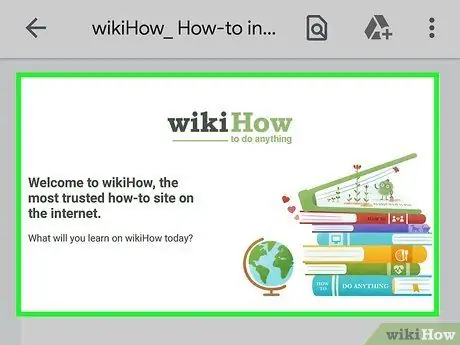
ნაბიჯი 9. წაიკითხეთ შენახული მთელი ვებ გვერდი
თქვენ შეგიძლიათ დააჭიროთ ბმულს თქვენს PDF ფაილში, რომ გახსნათ ის საძიებო სისტემაში, მაგრამ ამისათვის დაგჭირდებათ ინტერნეტ კავშირი.
მეთოდი 4 დან 4: ვებ - გვერდის არქივირება
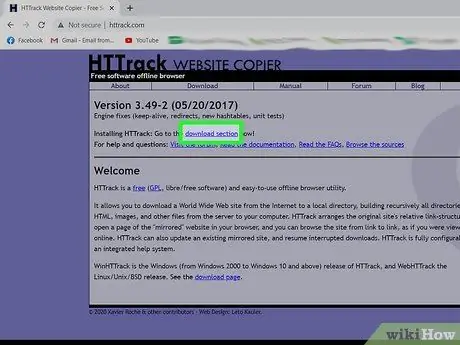
ნაბიჯი 1. ჩამოტვირთეთ და დააინსტალირეთ HTTrack
HTTrack არის უფასო, ღია კოდის ვებ - გვერდის ასლის ინსტრუმენტი, რომელიც საშუალებას გაძლევთ შეინახოთ ვებ - გვერდის ყველა არსებული გვერდი და მედია ფორმა და ამავდროულად შეინარჩუნოთ მასში არსებული ბმულები და შექმნათ დირექტორია გვერდების შინაარსისთვის. გვერდის ხაზგარეშე გახსნა გაგიადვილებთ თქვენს მიერ არჩეული საიტის ყველა ბმულის დაცვას, სანამ თქვენ კვლავ გადამისამართდებით იმავე სერვერზე არსებული ბმულის მითითებულ შინაარსზე.
შეგიძლიათ ჩამოტვირთოთ HTTrack უფასოდ httrack.com- ის საშუალებით. ეს პროგრამა ხელმისაწვდომია Windows, Mac და Linux- ისთვის
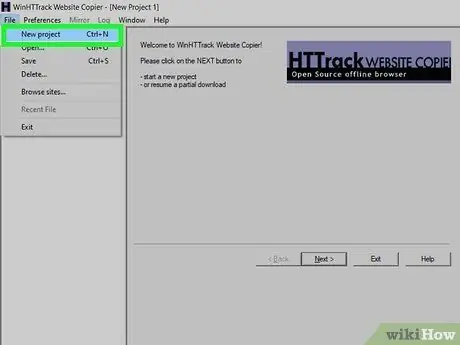
ნაბიჯი 2. გახსენით HTTrack და შექმენით ახალი პროექტი
HTTrack ინახავს თქვენს მიერ დაარქივებული ყველა ვებსაიტს "პროექტში". ეს გაგიადვილებთ არჩევანის გაკეთებას, თუ რომელი საიტების არქივი გაქვთ განახლებისთვის.
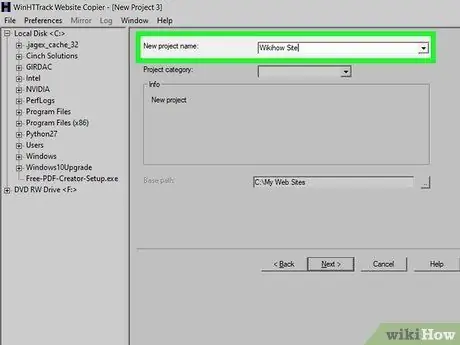
ნაბიჯი 3. მიუთითეთ პროექტის სახელი და ადგილმდებარეობა
HTTrack გირჩევთ შექმნათ საწყისი დირექტორია თითოეული შენახული საიტისთვის და დაასახელოთ საიტები. შეიქმნება დისკრეტული დირექტორია თითოეული პროექტისათვის, რომელიც შენახულია საწყის დირექტორიაში.
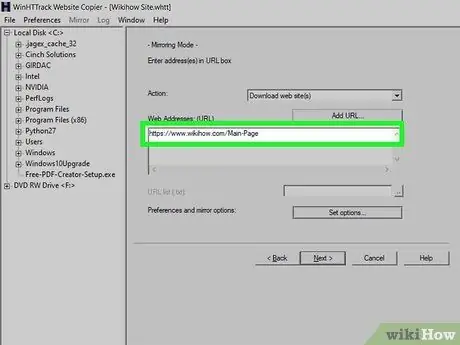
ნაბიჯი 4. აირჩიეთ "ვებ -გვერდების ჩამოტვირთვა" და შემდეგ შეიყვანეთ ვებ -მისამართი
თუ გსურთ ერთი ვებსაიტის დაარქივება, დარწმუნდით, რომ დაიწყებთ შერჩეული საიტის მთავარი გვერდის მისამართის შეყვანით.
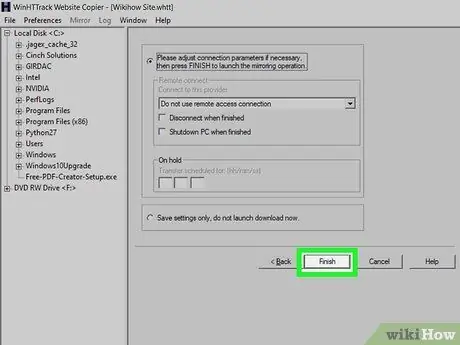
ნაბიჯი 5. დააწკაპუნეთ ღილაკზე "დასრულება" ან "დაწყება" საიტის კოპირების პროცესის დასაწყებად
თქვენ დაინახავთ ზოლებს, რომლებიც აჩვენებენ რამდენად შორს მიდის კოპირების პროცესი, როდესაც HTTrack იწყებს საიტზე არსებული ყველა შინაარსის გადმოტვირთვას. ამ პროცესს დიდი დრო სჭირდება, განსაკუთრებით დიდი საიტებისთვის და ნელი კავშირებისთვის.
HTTrack მიჰყვება თითოეულ ბმულს შერჩეულ ვებსაიტზე და ავტომატურად გადმოწერს შინაარსს, რომელსაც აღმოაჩენს, მაგრამ გადმოწერილი შინაარსი დარჩება მხოლოდ თქვენს მიერ შენახულ საიტზე. ეს ხელს უშლის HTTrack- ს ინტერნეტიდან ყველა შინაარსის გადმოტვირთვა თქვენს კომპიუტერზე
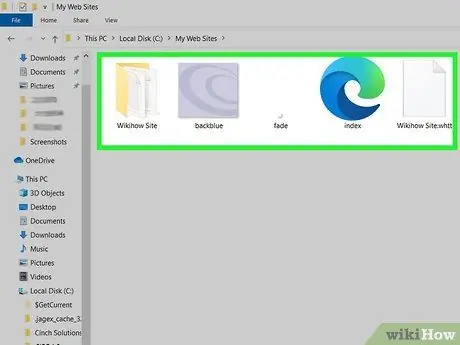
ნაბიჯი 6. ნახეთ თქვენი დაარქივებული საიტი
დაარქივების პროცესის დასრულების შემდეგ შეგიძლიათ გახსნათ თქვენი პროექტისათვის შექმნილი დირექტორია და გადმოწეროთ HTML ფაილი დაარქივებული საიტიდან. თქვენ კვლავ შეგიძლიათ გადახვიდეთ ერთი გვერდიდან მეორეზე საიტზე, მაშინაც კი, როდესაც ხაზგარეშე ხართ.
თუ თქვენს მიერ არჩეულ საიტს აქვს ნაკადი ვიდეოები, თქვენ ვერ ნახავთ ამ ვიდეოებს, თუ არ გაქვთ ინტერნეტ კავშირი
Რჩევები
- შეინახეთ ვებ გვერდი იმ შემთხვევაში, თუ თქვენ აპირებთ მოგზაურობას ან როდესაც არ გაქვთ წვდომა Wi-Fi- ზე ან ინტერნეტთან დაკავშირება დიდი ხნის განმავლობაში. ვებ გვერდებზე წვდომა შესაძლებელია ოფლაინში და ნებისმიერ დროს შეგიძლიათ ნახოთ ინტერნეტის გარეშე.
- შეინახეთ ვებ გვერდები, თუ ისინი შეიცავენ მნიშვნელოვან ინფორმაციას, რომელზეც დაგჭირდებათ მოგვიანებით წვდომა, მითითება ან გამოყენება. როდესაც თქვენ შეინახავთ გვერდს ვებსაიტზე, მასში ინფორმაცია სამუდამოდ ინახება, თუნდაც მფლობელი წაშალოს და შეცვალოს ამ გვერდზე არსებული ზოგიერთი ინფორმაცია.






